Как узнать, какой процесс остановил или запустил службы Windows
Служба Windows остановка или отключение не очень распространено, но иногда случается. Самая большая проблема здесь в том, что нет способа узнать, какой процесс остановил или обновил службы Windows в Windows 10. Вот где вам нужна программа, которая может проверять такие службы. Это удобно с пользовательскими службами, которые более подвержены этим проблемам. Аудитор служб Windows это бесплатная программа, которая позволяет отслеживать такие услуги. Аудитор служб Windows сообщит вам, какой процесс остановлен, запущен, удален или обновлен службами Windows. Он будет вести журнал пользователя, времени и процесса, в котором были внесены какие-либо изменения.
Найдите, какой процесс остановил или запустил службы Windows
Windows Service Auditor — это бесплатное портативное приложение, которое позволяет выполнять подробный аудит. Он также может исследовать журналы событий Windows, чтобы получить лучшее представление. Windows действительно предлагает некоторые инструменты, но они не помогают обычному потребителю. Такие инструменты, как Event Viewer и AuditPol, предоставляют подробный обзор, но они бесполезны. Вы должны быть экспертом, чтобы понимать и устранять эти проблемы.
Возможности Windows Service Auditor
- Работает с компьютерами домена, локальными и глобальными политиками аудита
- Отслеживайте, какая программа остановила или удалила службу Windows
- Когда была запущена служба и в какое время она запустилась
- Любая ошибка запуска служб
Как использовать Windows Service Auditor
Поскольку это служба мониторинга, она не может делать все самостоятельно. Вам нужно будет выбрать, какой сервис отслеживать. Наряду с этим вы можете останавливать, запускать службы, если это необходимо. Вот как использовать аудит настройки службы.
1]Начальная настройка

Программы для Windows, мобильные приложения, игры - ВСЁ БЕСПЛАТНО, в нашем закрытом телеграмм канале - Подписывайтесь:)
Это портативное приложение, поэтому обязательно загрузите его и храните в месте, откуда оно не будет удалено. Кроме того, убедитесь, что он запускается при запуске компьютера, чтобы аудит не пропустил отслеживание. Запустите приложение, и вы увидите две части: список служб Windows и журналы событий. В последнем случае отображается любой журнал событий, связанный с выбранной службой.
2]Включить расширенный аудит безопасности
Windows не отслеживает некоторые расширенные функции как настройки по умолчанию. Вам нужно будет включить расширенный аудит безопасности, чтобы фиксировать детали. Хорошо то, что с помощью Windows Service Auditor; вы можете включить его прямо сейчас.
Щелкните меню «Приложение» и выберите «Включить политику локального аудита». Этот параметр автоматически включен по умолчанию, но если вы хотите отключить его, вам необходимо получить доступ к этому меню. Включив это, Windows теперь будет отслеживать аудит на основе следующих
- Доступ к другим объектам
- Обработка манипуляций
- Расширение системы безопасности
3]Мониторинг службы
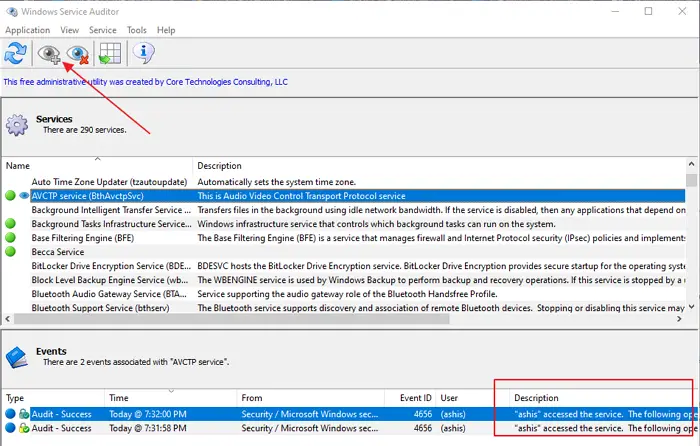
Последний шаг — выбрать службу, а затем щелкнуть значок «Глаз» в верхнем меню, чтобы начать мониторинг. После включения обратите внимание на значок «Глаз» рядом с отслеживаемой службой. Выберите его, и подробности появятся в разделе «События». Он будет включать все изменения, внесенные программой или пользователем, вместе с отметкой времени. Невозможно включить его для нескольких служб, и он будет работать не для всех служб, а только для тех, которые не находятся под контролем системы. При наличии политики аудита Windows будет фиксировать подробные события аудита всякий раз, когда кто-либо пытается запустить, остановить или обновить вашу службу.
Вы также можете включить аудит для любой службы, используя параметр меню, доступный в разделе служб.
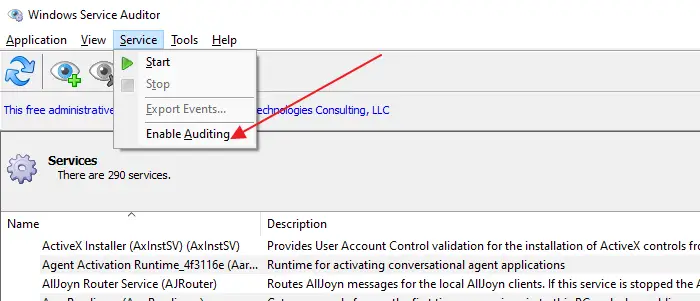
Как Windows Service Auditor работает на компьютерах домена
Хотя вы можете включить его на любом компьютере, входящем в домен, есть один недостаток. Любые изменения, внесенные Windows Service Auditor, будут перезаписаны при следующем обновлении политики сервером. Вам придется вручную обновить глобальную политику аудита, чтобы включить расширенный аудит. Microsoft имеет подробная документация о том, как вы можете обновить глобальную Политику аудита.
Как и при редактировании локальной политики, вам нужно будет настроить систему для аудита событий в доступе к другим объектам, манипулировании обработкой и расширении системы безопасности. Он доступен в настройках безопасности.
Загрузите его с официальная страница.
Я надеюсь, что за публикацией было легко следить, и вы смогли включить Расширенный аудит безопасности для служб Windows в Windows 10.

Программы для Windows, мобильные приложения, игры - ВСЁ БЕСПЛАТНО, в нашем закрытом телеграмм канале - Подписывайтесь:)